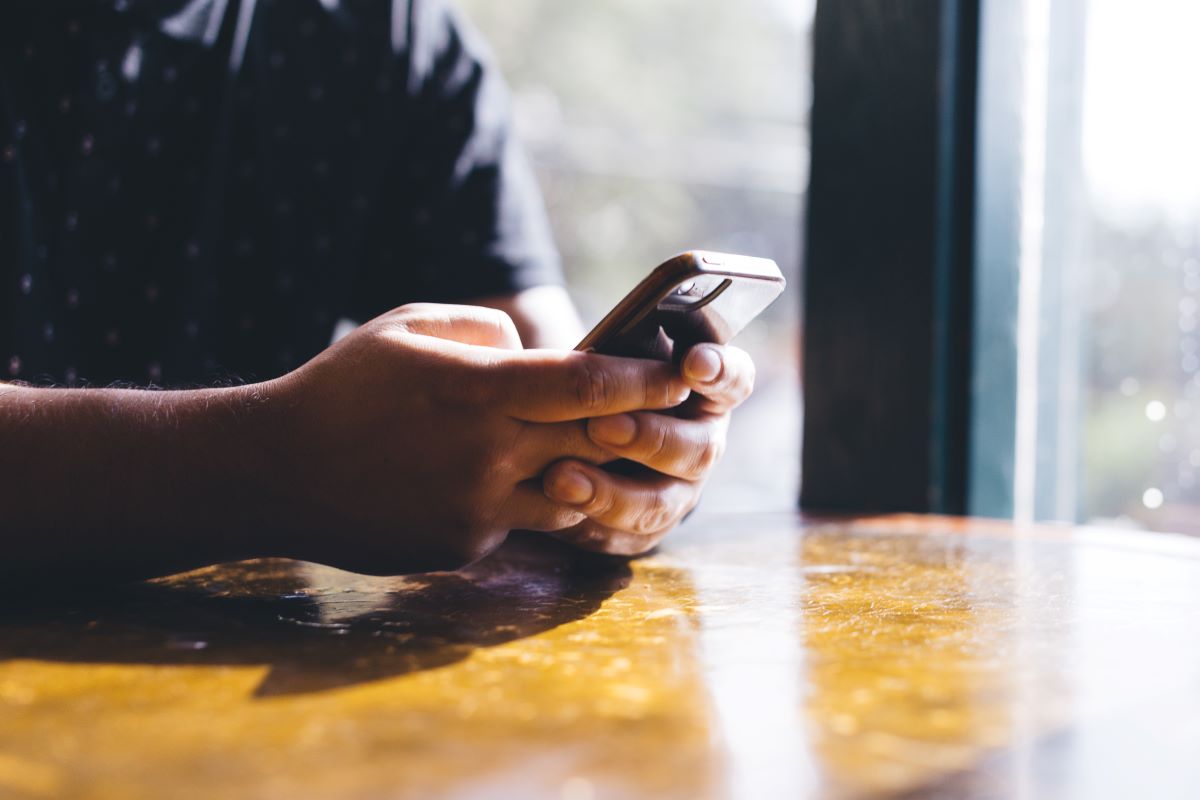Vous êtes un professionnel et vous utilisez fréquemment WhatsApp pour communiquer avec vos clients, partenaires ou collègues ? Alors vous savez sûrement à quel point il est essentiel de ne pas perdre vos précieuses conversations. Heureusement, il existe une solution pour restaurer vos messages à partir d’une sauvegarde iCloud. Dans cet article, nous vous expliquerons pas à pas comment procéder. Alors, suivez attentivement les instructions pour récupérer vos discussions en toute sérénité.
Prérequis pour la restauration de conversations WhatsApp
Avant de commencer à restaurer vos conversations, il est important de s’assurer que vous avez bien réalisé une sauvegarde de celles-ci sur iCloud. Pour pouvoir effectuer cette opération, vous devez disposer d’un compte iCloud actif, d’une connexion internet et d’un espace de stockage suffisant sur votre compte.
Vérifiez que la sauvegarde a bien été effectuée
Pour vérifier que vos conversations ont bien été sauvegardées sur iCloud, ouvrez WhatsApp et rendez-vous dans les réglages de l’application. Sélectionnez ensuite « Chats » puis « Sauvegarde de chat ». Vous verrez alors la date et l’heure de la dernière sauvegarde effectuée. Si la sauvegarde a été réalisée avec succès, vous pourrez procéder à la restauration de vos messages.
Assurez-vous de disposer d’une connexion internet stable
La restauration des conversations nécessite une connexion internet stable et rapide. Il est recommandé d’utiliser une connexion Wi-Fi pour éviter les frais de données mobiles. Il est également préférable d’éviter de réaliser cette opération lors de vos déplacements, afin de ne pas subir d’interruptions de connexion.

Étapes pour restaurer les conversations WhatsApp à partir d’iCloud
Maintenant que vous avez vérifié les prérequis, passons aux étapes pour récupérer vos messages. La procédure est simple et ne nécessite pas de compétences techniques particulières.
Désinstallez et réinstallez WhatsApp
Pour restaurer vos conversations, commencez par désinstaller WhatsApp de votre iPhone. Vous pouvez le faire en maintenant votre doigt appuyé sur l’icône de l’application jusqu’à ce qu’elle commence à vibrer, puis en cliquant sur la croix qui apparaît en haut à gauche de l’icône. Confirmez ensuite la désinstallation.
Après avoir désinstallé l’application, rendez-vous sur l’App Store et recherchez WhatsApp. Téléchargez et installez à nouveau l’application sur votre iPhone.
Connectez-vous à votre compte WhatsApp et restaurez les messages
Lancez WhatsApp et connectez-vous avec le même numéro de téléphone que celui utilisé lors de la sauvegarde. Vous devriez alors voir un message vous proposant de restaurer vos conversations à partir de la sauvegarde iCloud. Cliquez sur « Restaurer » et attendez que la procédure se termine.
Une fois la restauration terminée, vos conversations et pièces jointes devraient être de nouveau accessibles dans l’application WhatsApp.
Conseils pour éviter de perdre vos conversations WhatsApp
Pour ne pas revivre cette situation stressante, voici quelques conseils pour éviter de perdre vos précieuses conversations à l’avenir :
- Activez la sauvegarde automatique de vos messages sur iCloud. Vous pouvez le faire en vous rendant dans les réglages de WhatsApp, puis dans « Chats » et « Sauvegarde de chat ». Sélectionnez ensuite la fréquence de sauvegarde souhaitée (quotidienne, hebdomadaire ou mensuelle).
- Veillez à disposer d’un espace de stockage suffisant sur votre compte iCloud pour héberger vos sauvegardes.
- Pensez à sauvegarder manuellement vos conversations avant de changer de téléphone ou de réinitialiser votre appareil.
En suivant ces étapes, vous devriez être en mesure de restaurer vos conversations WhatsApp à partir d’une sauvegarde iCloud en toute simplicité. N’oubliez pas d’effectuer régulièrement des sauvegardes de vos messages pour éviter de perdre des informations cruciales à l’avenir. Avec ces conseils, vous pourrez continuer à utiliser WhatsApp de manière professionnelle et sécurisée, en ayant l’esprit tranquille.